Klausimas
Problema: kaip ištaisyti „Minecraft“ klaidą io.netty.channel. ConnectTimeoutException Baigėsi ryšio skirtasis laikas?
Sveiki, turiu problemą su Minecraft. Jau kelis mėnesius be problemų žaidžiau savo draugo serveryje ir staiga nebegaliu prisijungti. Vietoj to gaunu šią klaidą: „io.netty.channel.connecttimeoutexception ryšio laikas baigėsi“. Ar galiu ką nors padaryti, kad išspręsčiau šią problemą? Didelis ačiū.
Išspręstas atsakymas
Minecraft yra smėlio dėžė
Dauguma vartotojų, kurie susiduria su „io.netty.channel. „ConnectTimeoutException“ ryšys baigėsi“ klaida bandant prisijungti prie kooperatyvo žaidimo per vietinį tinklą arba internetą. Kitais atvejais problema nėra prijungta prie vieno serverio, bet yra gana nuolatinė bandant prisijungti prie bet kurio iš jų.
Kadangi „io.netty.channel. Baigėsi „ConnectTimeoutException“ ryšio laikas“ „Minecraft“ klaida neleidžia vartotojams pasiekti žaidimo, tai tampa didele problema, o žaidėjai nori greito pataisymo. „Reddit“ užplūdo keli pranešimai[3] ir kitos forumo lentos, kiekviena iš jų prašo pagalbos.
Vartotojai gauna „io.netty.channel. „ConnectTimeoutException“ ryšys baigėsi“ klaidą prieš pat jiems įėjus į žaidimą. Visas pranešimas yra toks:
Nepavyko prisijungti prie serverio
io.netty.channel. Baigėsi „ConnectTimeoutException“ ryšio skirtasis laikas:
Grįžti į serverių sąrašą
Klaidos tekstinis pranešimas nepateikia per daug informacijos, nors užsimena, kad nepavyko prisijungti prie serverio dėl skirtojo laiko. Toks elgesys yra labai tipiškas, kai vartotojai turi tam tikrų interneto ryšio problemų.
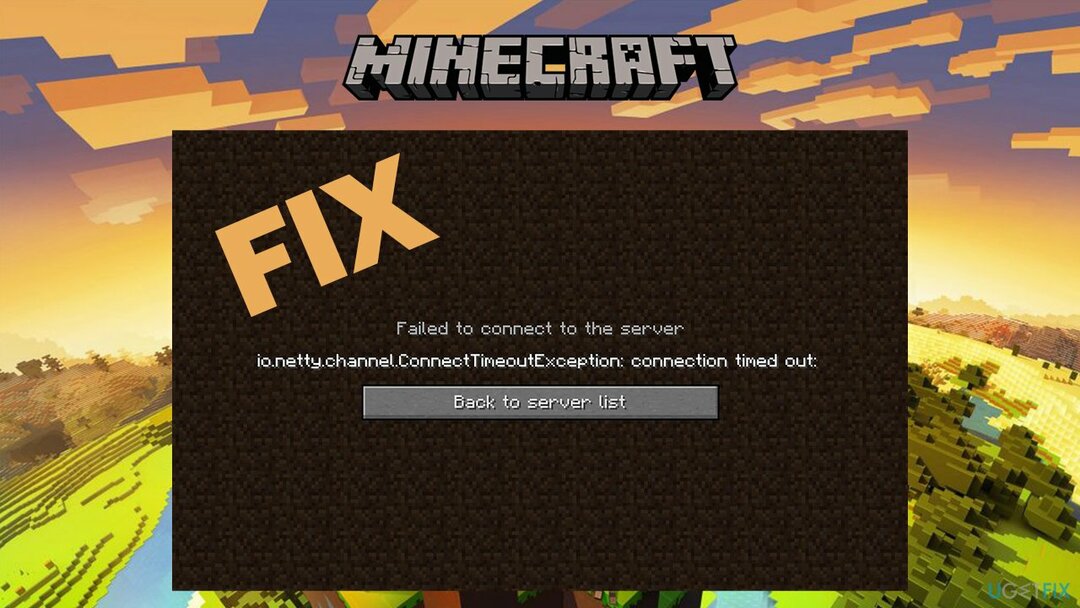
Todėl pats pirmas dalykas, kurį reikia padaryti, yra interneto trikčių šalinimas – tai gali padėti išspręsti „io.netty.channel. „ConnectTimeoutException“ ryšys baigėsi“ greitai. Tačiau taip gali nebūti, nes gali atsirasti ir kitų klaidos priežasčių, pavyzdžiui, neteisingi ugniasienės nustatymai.
Toliau pateikiame keletą patarimų, kaip išspręsti šią problemą, nors gali tekti atlikti kelis veiksmus, kol pavyks. Be to, prieš tęsiant rekomenduojame pabandyti Reimage„Mac“ skalbimo mašina X9 automatinio taisymo sprendimas, kuris gali padėti ištaisyti „io.netty.channel. Baigėsi „ConnectTimeoutException“ ryšio laikas“ klaida.
Pataisyti 1. Leiskite Minecraft per ugniasienę
Norėdami taisyti sugadintą sistemą, turite įsigyti licencijuotą versiją Reimage Reimage.
Jei ugniasienės nustatymai nustatyti neteisingai, ji gali blokuoti ryšį su Minecraft serveriais. Taigi pirmiausia turėtumėte įsitikinti, kad jis praeina be įsikišimo:
- „Windows“ paieškoje įveskite „Control Panel“ ir paspauskite Įeikite
- Eiti į Skyrius Sistema ir sauga
- Pagal „Windows Defender“ ugniasienė, pasirinkite Leiskite programai per „Windows Defender“ užkardą
- Pagrindiniame lange spustelėkite Pakeisti nustatymus
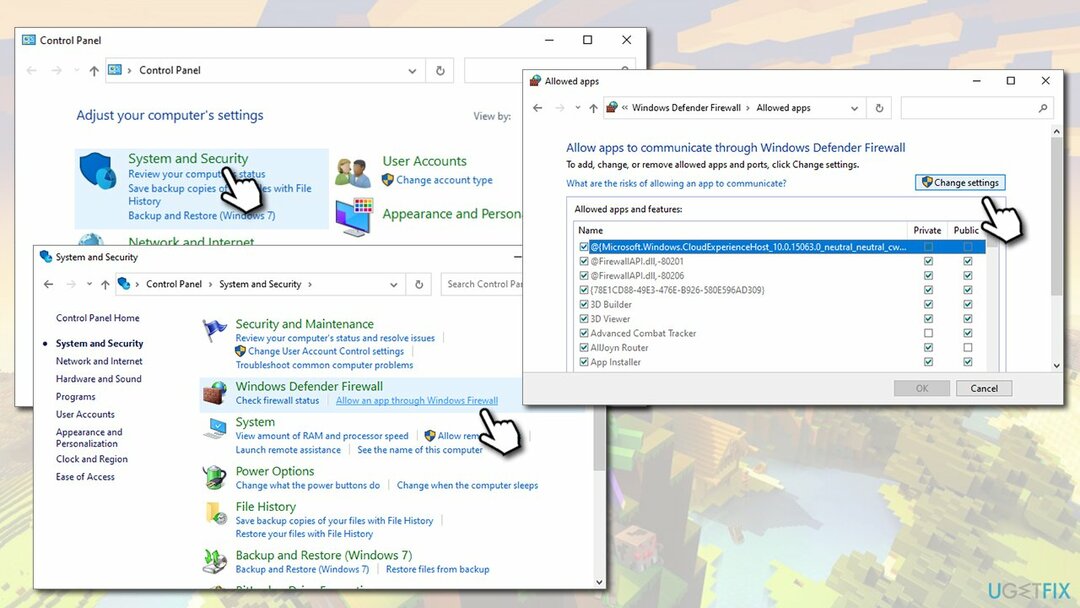
- Slinkite žemyn, kol rasite visus Java (TM) Platform SE dvejetainis failas įrašus ir pažymėkite Privatus ir Viešas žymimuosius langelius
- Spustelėkite Gerai ir uždarykite Valdymo skydą
Pataisyti 2. Išjunkite antivirusinę programą ir išjunkite VPN
Norėdami taisyti sugadintą sistemą, turite įsigyti licencijuotą versiją Reimage Reimage.
Ryšio problemos, dėl kurių atsiranda „io.netty.channel. „ConnectTimeoutException“ ryšys baigėsi“ klaidą kartais gali sukelti programos, kurios perima jūsų interneto ryšį (arba visiškai užkerta kelią).
Jei naudojate antivirusinę programinę įrangą, kuri nėra integruota (kitaip vadinama trečiosios šalies), turėtumėte laikinai ją išjungti ir pažiūrėti, ar tai išsprendžia jūsų problemą. Tačiau daugumos apsaugos nuo kenkėjiškų programų sprendimų negalima išjungti, todėl taip pat galite juos visiškai pašalinti:
- „Windows“ paieškoje įveskite „Control Panel“ ir paspauskite Įeikite
- Eiti į Programos > Pašalinti programą
- Raskite savo antivirusinę programą, dešiniuoju pelės mygtuku spustelėkite ir tada pasirinkite Pašalinkite
- Vykdykite ekrane pateikiamas instrukcijas ir tada paleisti iš naujo tavo mašina.
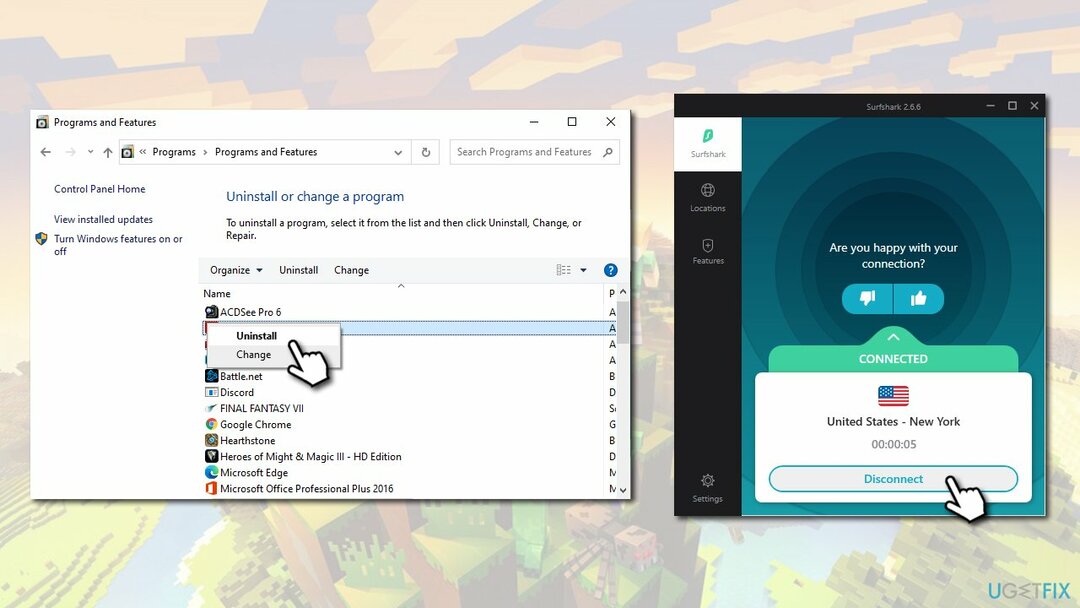
Be to, jei naudojate VPN, įsitikinkite, kad nesate prie jo prisijungę bandydami prisijungti prie „Minecraft“ serverių, nes tai taip pat gali būti priežastis, kodėl gaunate klaidą.
Pataisyti 3. Iš naujo nustatykite maršrutizatorių
Norėdami taisyti sugadintą sistemą, turite įsigyti licencijuotą versiją Reimage Reimage.
Pagal numatytuosius nustatymus interneto paslaugų teikėjas (IPT) suteikia jums dinaminį IP adresą, o tai reiškia, kad jis keičiasi kiekvieną kartą iš naujo nustatote interneto ryšį (taip pat galite naudoti statinį IP adresą, kuris kai kuriais atvejais taip pat gali padėti išspręsti „io.netty.channel. ConnectTimeoutException ryšio laikas baigėsi“ klaida – dėl to turite susisiekti su savo IPT). Taigi turėtumėte iš naujo nustatyti maršrutizatorių ir pažiūrėti, ar pakeistas IP adresas jums padės:
- Norėdami iš naujo nustatyti maršrutizatorių, NEREIKITE spausti Nustatyti iš naujo mygtuką, nes gali būti atstatyti gamykliniai nustatymai
- Vietoj to turėtumėte tiesiog ištraukti kištuką iš lizdo arba ištraukti laidą iš įrenginio
- Kai tai padarysite, turėtumėte bent palaukti 30 sekundžių prieš iš naujo paleisdami maršrutizatorių
Pataisyti 4. Įveskite teisingą prievadą ir IPv4 adresą
Norėdami taisyti sugadintą sistemą, turite įsigyti licencijuotą versiją Reimage Reimage.
- Įrašykite cmd į „Windows“ paiešką
- Dešiniuoju pelės mygtuku spustelėkite Komandinės eilutės paieškos rezultate ir pasirinkite Paleisti kaip administratorius
- Naujame lange įveskite šią komandą ir paspauskite Įveskite:
ipconfig
- Užsirašykite savo IPv4 adresas
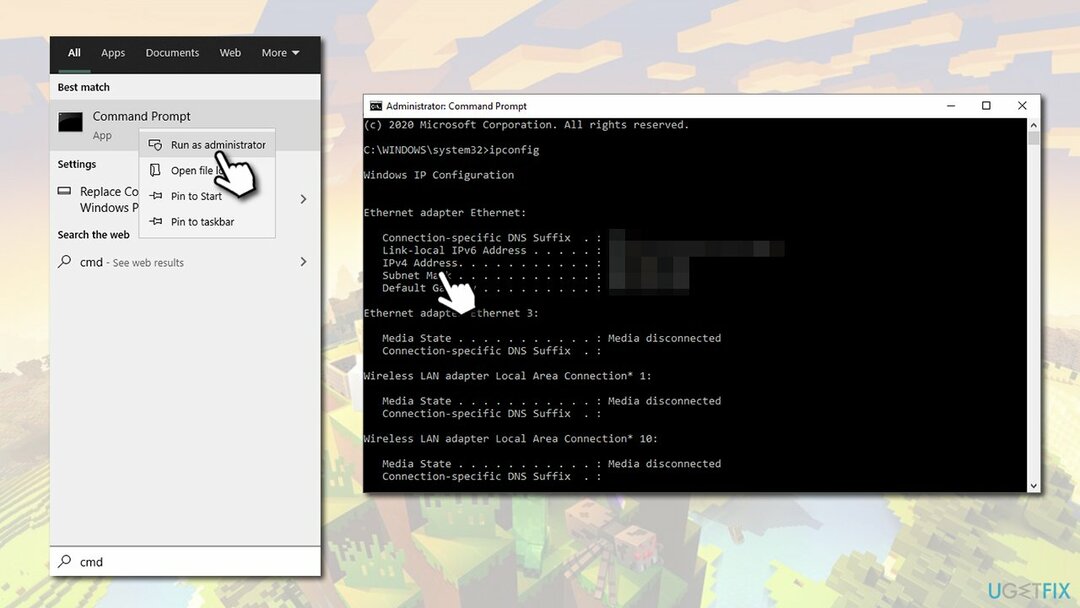
- Dabar paspauskite Win + E Norėdami atidaryti failų naršyklę
- Eikite į šią vietą: Minecraft serveriai > Maksvelas > Minecraft serveris
- Dešiniuoju pelės mygtuku spustelėkite serveris.ypatybės failą ir pasirinkite Atidarykite naudodami > Notepad
- Surask Serverio prievadas įrašą ir užsirašykite jį (susidaro iš skaičių)
- Dabar atidarykite „Minecraft“ žaidimą ir eikite į Žaisti kelių žaidėjų režimą variantas
- Spustelėkite serverį, prie kurio anksčiau negalėjote prisijungti, ir pasirinkite Redaguoti apačioje
- Viduje konors Adresas lauke įveskite savo IPv4 adresą, kurį užsirašėte anksčiau, tada įveskite „:“, po kurio – jūsų uostas
- Spustelėkite padaryta ir tada paleiskite žaidimą iš naujo
- Pabandykite prisijungti prie serverio - „io.netty.channel. „ConnectTimeoutException“ ryšys baigėsi“ klaidos neturėtų būti.
Automatiškai ištaisykite klaidas
ugetfix.com komanda stengiasi padaryti viską, kad padėtų vartotojams rasti geriausius sprendimus, kaip pašalinti klaidas. Jei nenorite kovoti su rankinio taisymo būdais, naudokite automatinę programinę įrangą. Visi rekomenduojami produktai buvo išbandyti ir patvirtinti mūsų profesionalų. Įrankiai, kuriuos galite naudoti klaidą ištaisyti, išvardyti toliau:
Pasiūlyti
daryk tai dabar!
Atsisiųskite „Fix“.Laimė
Garantija
daryk tai dabar!
Atsisiųskite „Fix“.Laimė
Garantija
Jei nepavyko ištaisyti klaidos naudojant Reimage, kreipkitės pagalbos į mūsų palaikymo komandą. Praneškite mums visą informaciją, kurią, jūsų manymu, turėtume žinoti apie jūsų problemą.
Šiame patentuotame taisymo procese naudojama 25 milijonų komponentų duomenų bazė, kuri gali pakeisti bet kokį pažeistą ar trūkstamą failą vartotojo kompiuteryje.
Norėdami taisyti sugadintą sistemą, turite įsigyti licencijuotą versiją Reimage kenkėjiškų programų pašalinimo įrankis.

Privati interneto prieiga yra VPN, kuris gali užkirsti kelią jūsų interneto paslaugų teikėjui vyriausybė, o trečiosios šalys negalės stebėti jūsų prisijungimo ir leidžia jums likti visiškai anonimiškais. Programinė įranga teikia specialius serverius, skirtus torrentams ir srautiniam perdavimui, užtikrindama optimalų našumą ir nelėtindama jūsų. Taip pat galite apeiti geografinius apribojimus ir be apribojimų peržiūrėti tokias paslaugas kaip „Netflix“, BBC, „Disney+“ ir kitas populiarias srautinio perdavimo paslaugas, nepaisant to, kur esate.
Kenkėjiškų programų atakos, ypač išpirkos reikalaujančios programos, kelia didžiausią pavojų jūsų nuotraukoms, vaizdo įrašams, darbo ar mokyklos failams. Kadangi kibernetiniai nusikaltėliai naudoja patikimą šifravimo algoritmą duomenims užrakinti, jo nebegalima naudoti tol, kol nebus sumokėta išpirka bitkoinu. Užuot mokėję įsilaužėliams, pirmiausia turėtumėte pabandyti naudoti alternatyvą atsigavimas metodus, kurie galėtų padėti atkurti bent dalį prarastų duomenų. Priešingu atveju galite prarasti pinigus ir failus. Vienas geriausių įrankių, galinčių atkurti bent kai kuriuos užšifruotus failus – Data Recovery Pro.